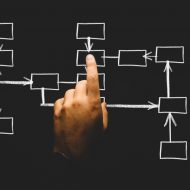LinkedInに登録したら、まずプロフィールを設定します。しかし、LinkedInのアイコン画像を何にしようか、迷いますよね。自分の顔を出す代わりに、風景やアニメのイラスト、動物などを設定するかもしれません。実は、LinkedInでは推奨されている画像があり、それ以外の画像は場合によって削除される可能性もあります。それでは一体、どのような画像が推奨されているのでしょうか?そこで今回は、LinkedInで推奨されている画像のルールやアイコンの設定方法について解説します。アイコン画像にお悩みの方は、ぜひ参考にしてみてください。
LinkedInのアイコンとは
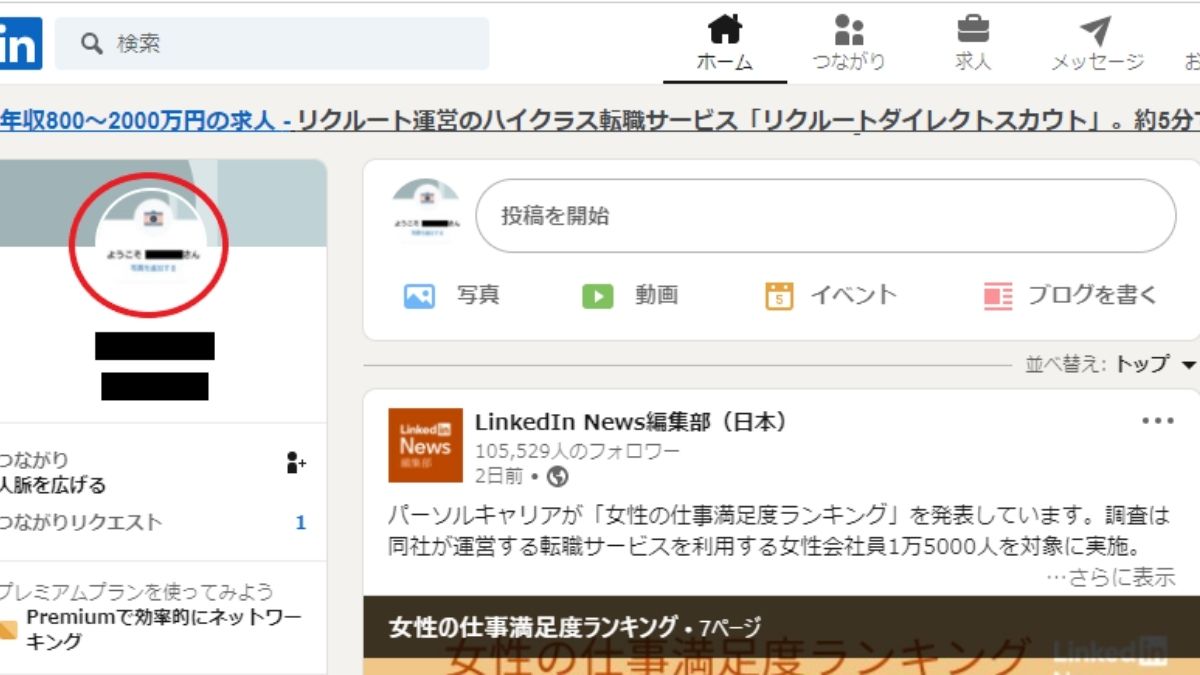
LinkedInのアイコンとは、プロフィールで設定する画像のことを指します。
アイコンは、オンライン上で最初に見るあなたの顔になるため、できれば自分の顔写真が良いでしょう。顔写真があると信用されやすくなり、転職やビジネスに活用できます。特に転職目的でLinkedInに登録している方は、採用担当者の印象を意識して、履歴書に使うようなフォーマルな画像がベストです。たとえば、顔がはっきり分かる正面からの写真で、ビジネスカジュアルな服装かスーツを着用すると好印象でしょう。
LinkedInのアイコンを選ぶ際のルール
LinkedInのアイコンを選ぶ際の、基本的なルールについて解説します。
顔写真は本人のものを使う
LinkedInのアイコンで顔写真を使う場合は、必ず自分の画像を使いましょう。他の人が顔写真やアニメのイラストなどを許可なく使うのは、肖像権や著作権の侵害に該当します。そのため、無許可で他人の画像を使用するのは避けた方が無難です。
会社のロゴは許可なしに使わない
会社のロゴにも著作権があるため、無断で使用するのは著作権の侵害に当たります。このため、所属している会社のロゴでも、必ず許可を取るようにしましょう。
LinkedInでNGとされている画像の例
LinkedInの公式サイトでは、以下に該当する画像をアイコンに使用した場合、本人の承諾なく画像を削除する可能性があると公表しています。
- 会社ロゴ
- 風景
- 動物
- テキスト/語句
万が一これらの画像を使って削除されても、別の画像を再度設定できます。しかし、3回画像を削除されると、改めて画像のアップロードができないため注意が必要です。LinkedInのアイコンを設定する際は、これらの画像に該当しないものを選びましょう。
LinkedInのアイコン画像の追加方法について
次に、LinkedInのアイコン画像を新たに追加する方法について解説します。
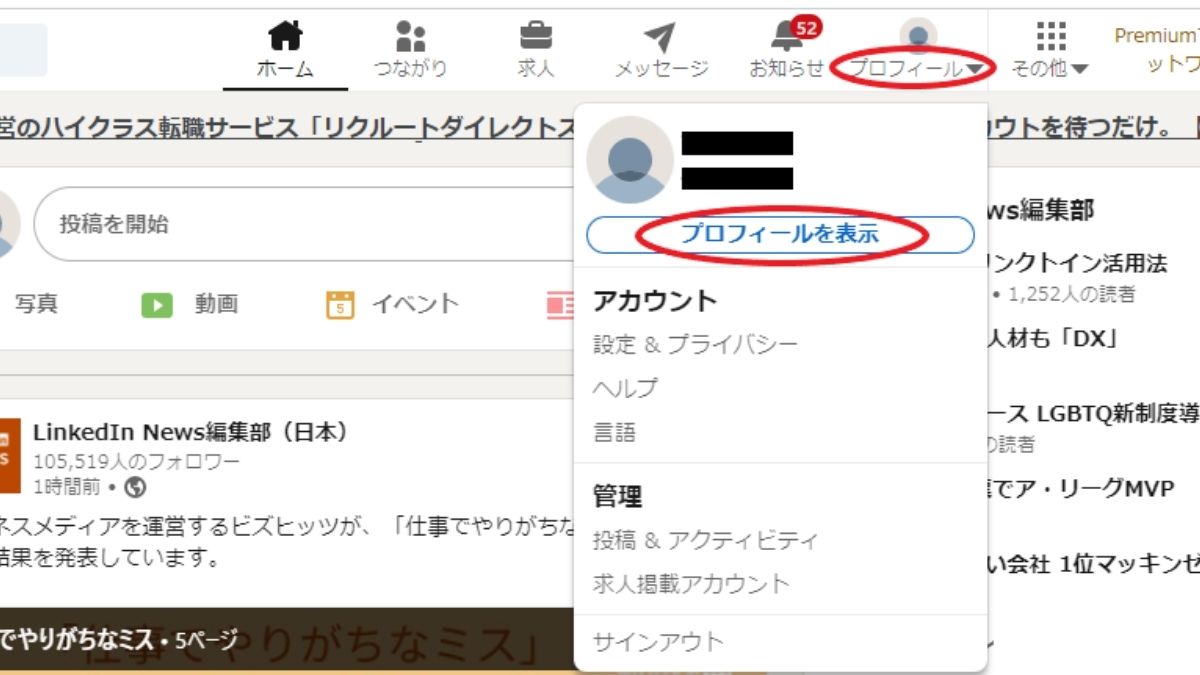
まず画面右上の[プロフィール] をクリックし、下に展開されるウインドウの[プロフィールを表示] をクリックします。画像をまだ設定していない場合、左のカメラマークの下にある[写真を追加する]をクリックしましょう。
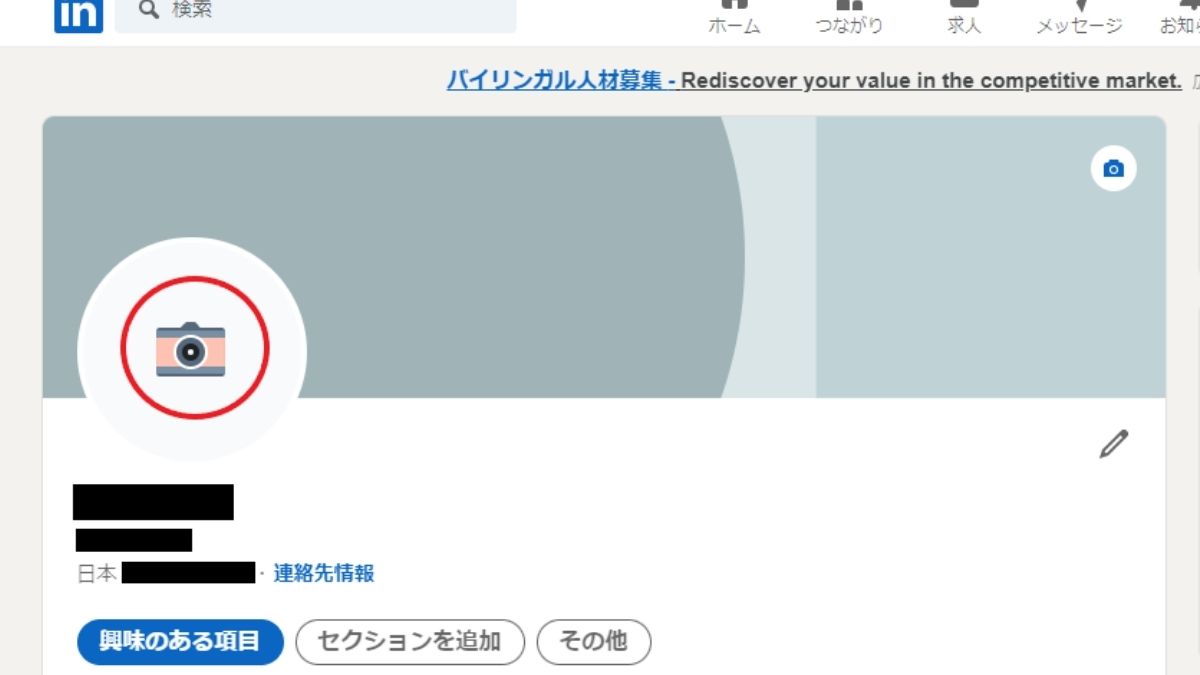
次に左側の[カメラ] のアイコンをクリックすると、[カメラを使用]か[写真をアップロード]という選択が表示されます。
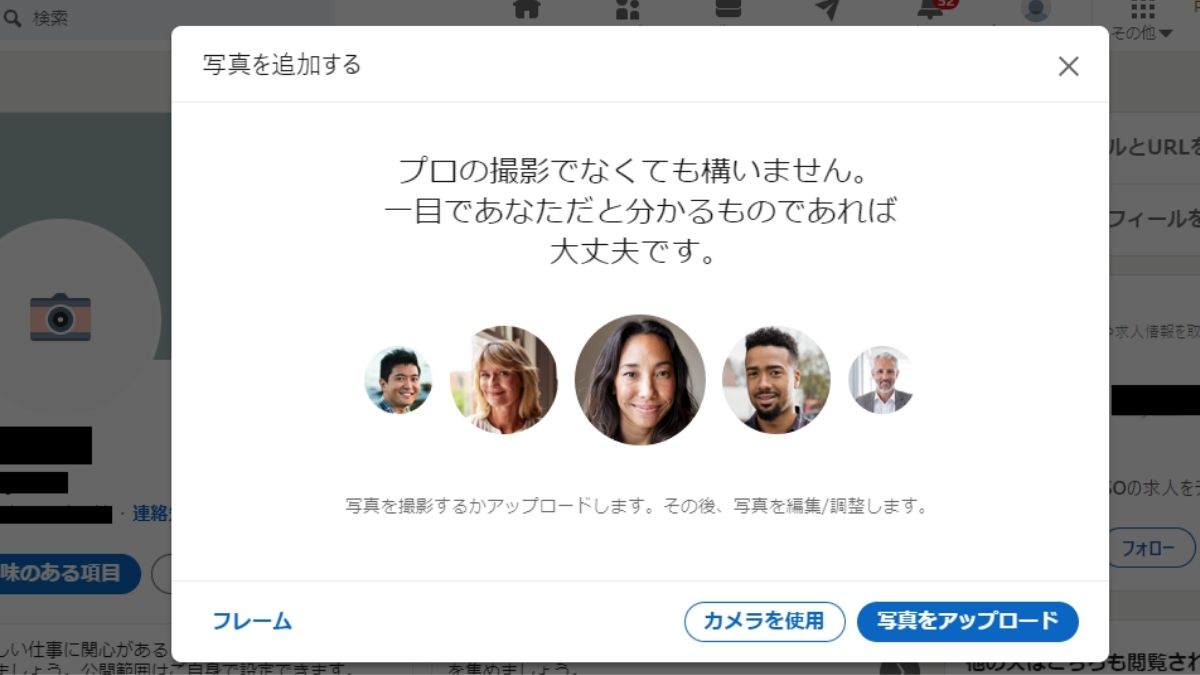
[カメラを使用]を選択すると、端末のカメラが立ち上がりその場で撮影が可能です。端末に保存されている画像から選びたい場合は、[写真をアップロード]をクリックし、デバイス内の写真を選択します。
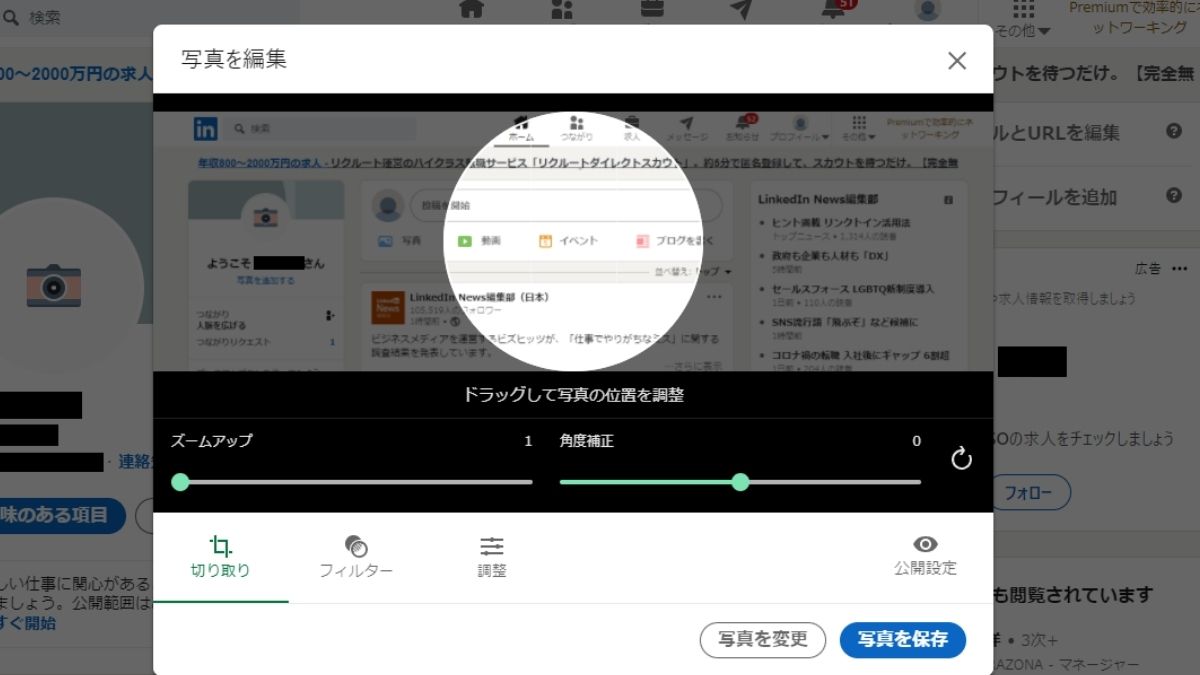
写真を保存する前に、トリミングや角度補正などの編集が可能です。編集が終わったら、右下の[写真を保存]をクリックしてアイコンの設定を完了させます。
LinkedInのアイコン画像の変更・編集・削除
LinkedInのアイコン画像の変更・編集・削除の方法について解説します。
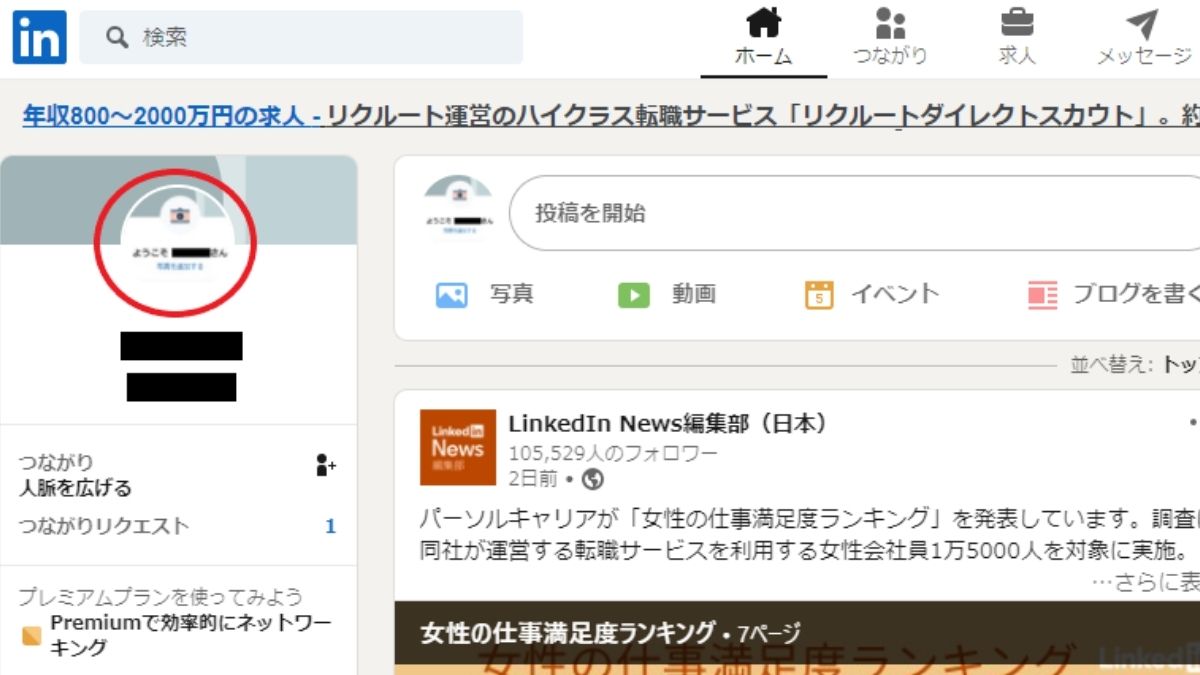
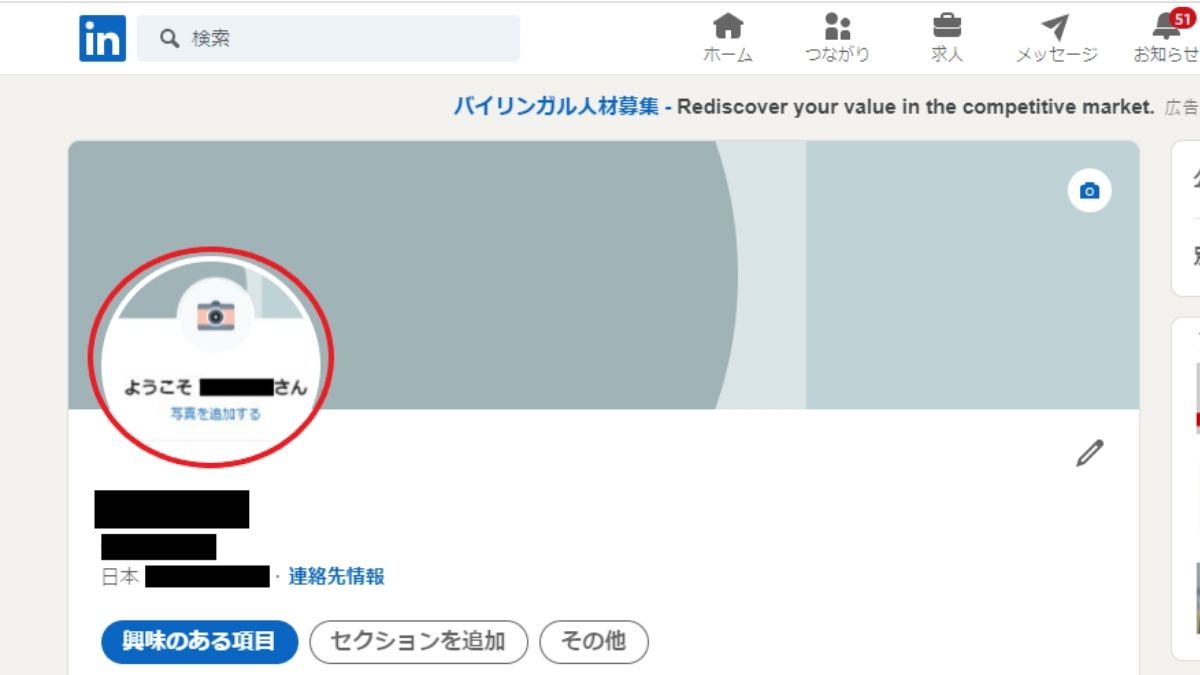
LinkedInトップページからアイコンをクリック、プロフィール画面でも同様にアイコンをクリックしましょう。
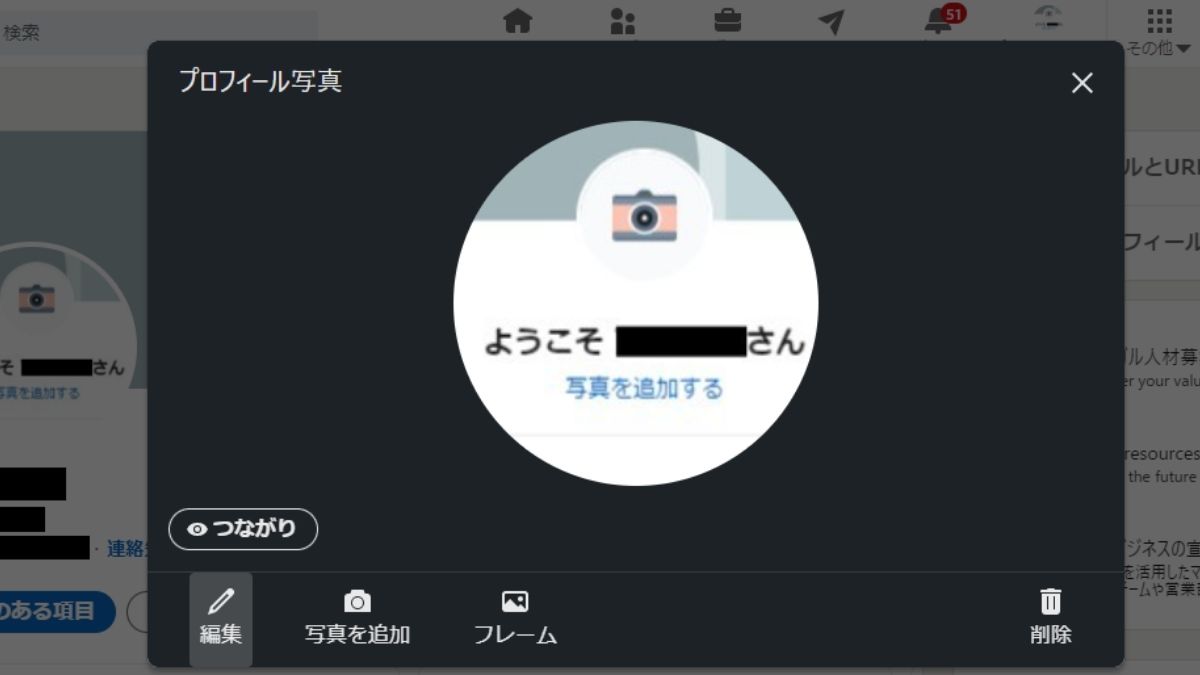
プロフィール画面でアイコンをクリックすると、画像のように[編集][写真を追加][フレーム][削除]といった項目が表示されます。
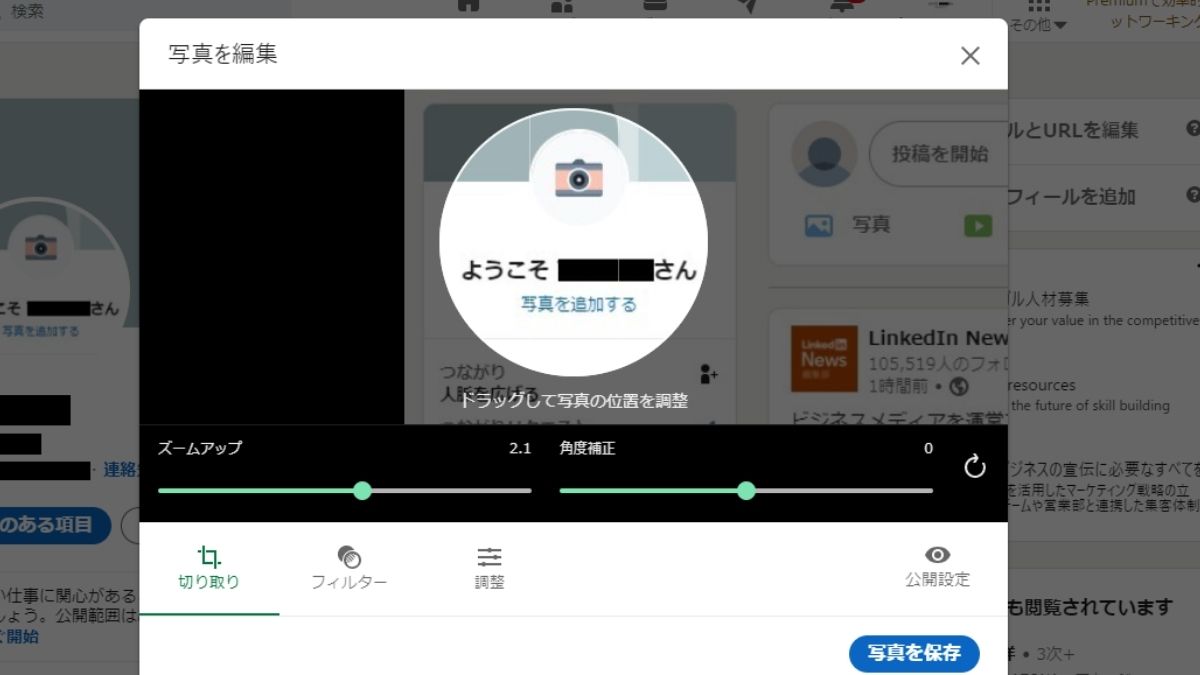
[編集]を選択すると、画像のようにトリミングや写真フィルターの使用、位置・サイズの変更などが可能です。 [写真を追加] を選択すると、その場で写真を撮影したり写真をアップロードしたりできます。[フレーム] をクリックすると、プロフィール写真のフレーム設定が可能です。[削除] をクリックすると、アップロードした写真を削除できます。
最後に[写真を保存]をクリックして完了です。
LinkedInのアイコン選びは慎重に
LinkedInのアイコンは、まさに自分の顔です。そのため、転職希望の方は履歴書に掲載するようなフォーマルな画像が向いています。
また、画像によっては、LinkedIn側が削除する可能性もあるため、規約をしっかり確認することが大切です。魅力的な画像をアイコンに設定して、自分を積極的にアピールしましょう。